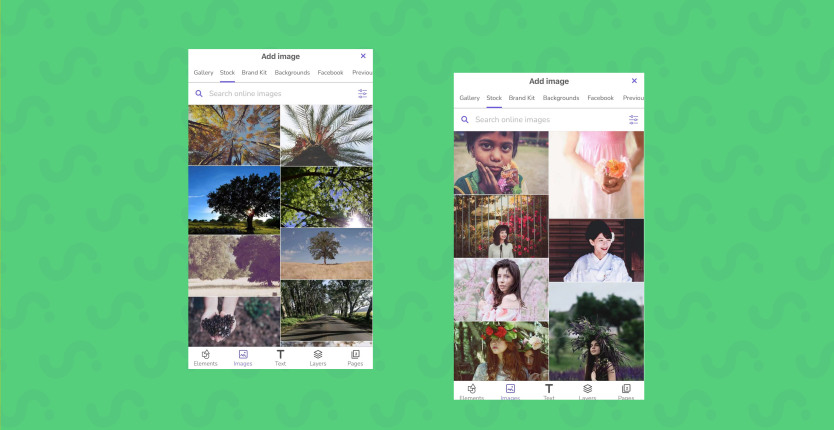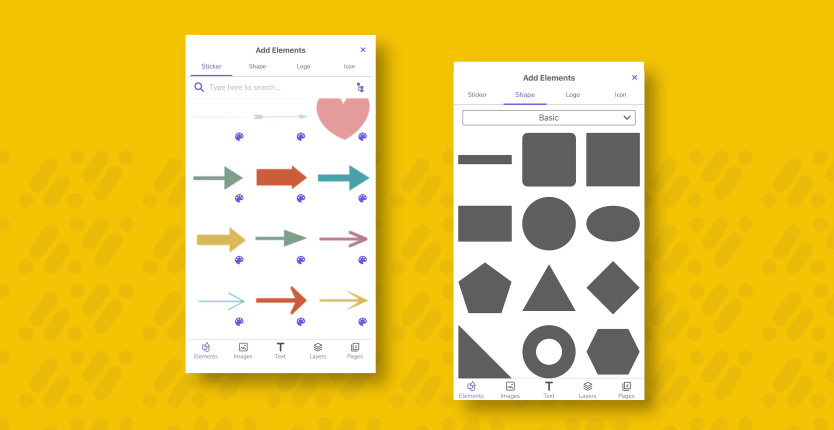Cómo hacer portadas para Wattpad online en 6 pasos
La primera impresión solo dura 7 segundos. ¡Sí, escuchaste bien! 7 segundos.
Lo primero que tendrán tus lectores delante de sus ojos será la portada de tu libro y por esta razón, debemos cuidarla al máximo. Has terminado tu novela, has dedicado tiempo y expulsar tu historia y ahora es tiempo de ofrecerle la portada que se merece.
Gracias al creador de Portadas para Wattpad de Desygner, diseñar la portada de tu libro por tí mismo es posible. No importa si no sabes nada sobre diseño, tendrás una portada profesional y que llame la atención de tus lectores en cuestión de minutos.
- Descarga el Creador de Portadas de Wattpad.
- Crea una cuenta gratuita.
1. Elige la plantilla perfecta para tu portada de Wattpad
¡Encuentra el amor en una de nuestras plantillas!
El primer paso será elegir la plantilla adecuada entre nuestra gran cantidad de portadas. Elige la plantilla que te recuerde o se acerque a esa idea que ronda por tu cabeza.
Queremos ayudarte en el proceso, y para ello, hemos organizado todas nuestras plantillas para Wattpad por categorías.
[tek_button button_text=”Explorar Plantillas Wattpad” button_action=”button-action-link” button_link=”url:https%3A%2F%2Fdesygner.com%2Fes%2Fportadas-para-wattpad%2F|title:Plantillas%20para%20Portadas%20Wattpad|target:_blank” button_position=”button-center”]
2. Personaliza tu portada de Wattpad
En primer lugar, una portada debe ir acompañada de un título y del nombre de su autor. Para añadir estos datos solo tendrás que:
- Selecciona el texto que viene por defecto en la plantilla.
- En la barra de herramientas que aparecerá en la parte inferior de la pantalla: Haz clic en “Editar Texto”.
- Si aún no tienes tu título, ¿ A qué esperas? ¡Te ayudamos a crear un título para tu libro!
¿Cómo agregar un subtítulo?
En ciertas ocasiones el título de un libro va acompañado de una frase secundaría llamada subtítulo. Esta frase suele dar una información adicional con gancho sobre el título o simplemente indica la siguiente entrega de una serie.
Si tu actual plantillas no tiene subtítulo no te preocupes, podrás agregar todos los textos que quieras. Para ello:
- Haz clic en el símbolo “+” y después en Texto.
- Selecciona Subtítulo. Este aparecerá en tu diseño inmediatamente.
- Edita.
3. Elige fuentes para tu portada Wattpad
¡Haz que tu portadas de Wattpad hablen por sí solas!
La portada de tu libro necesita representar tu historia, y no hay nada mejor que elegir la fuente adecuada para tu libro. Las fuentes tienen personalidad y transmiten sentimientos ¿Y quién mejor que tú para saber los secretos de tu historia? Prueba con diversas fuentes hasta conseguir el efecto que más te guste.
Para cambiar una fuente:
- Selecciona el texto.
- En la barra de herramientas que aparecerá en la parte inferior de la pantalla, haz clic en “editar fuente”.
- Elige entre cientos de fuentes gratuitas y libre de derechos.
Usa las fuentes de una manera efectiva y creativa pero sin saturar tu portada. Intenta mantener tu portada ordenada y limpia.
4. Elige entre miles de fondos para Wattpad
¡Elige entre miles de imágenes para Wattpad y cautívalos a todos!
Elige un imagen que acompañe a tu historia, puedes apostar a lo seguro eligiendo un fondo minimalista o crear portadas más sobresaturadas. Estas últimas pueden funcionar en géneros de fantasía o ciencia ficción, eso si, siempre y cuando todos los elementos estén bien organizados y tu portada se limpia.
Elige entre miles de imágenes profesionales y libre derechos:
- Haz clic en el botón “+” y después en imágenes.
- Selecciona tu propia imagen de la galería o busca una imagen en nuestro buscador integrado.
- Para buscar una imagen, escribe lo que te gustaría encontrar en la lupa que verás en la parte superior.
Tip de Diseño: Agrega un color de fondo y después baja la opacidad de tu imagen. Con esto podrás:
- Darle un tono de color a tu imagen de fondo.
- Hacer tu imagen más oscura (eligiendo un color oscuro de fondo) y resaltar tus textos.
Experimenta con texturas para Portadas Wattpad
Muchos libros usan este tipo de texturas, son originales y quedan genial acompañadas de una fuente de gran tamaño.
¡Agregar una textura conlleva a una gran responsabilidad! No olvides colocar un fondo de color negro debajo de ella y bajar su opacidad, así mejorarás la legibilidad de tu portada.

Sigue estos pasos:
- Dentro del editor haz clic en el símbolo “+” y a continuación en “imágenes”
- Haz clic en el botón con cuadrados negros llamado “texturas”.
- Elige tu favorita!
5. Añade iconos y formas a tu Portada Wattpad
Desygner cuenta con una gran galería de iconos gratuitos y libre de derechos.
- Dentro del editor haz clic en el botón “+” y luego en “elementos”
- Escribe en el buscador y busca tu icono.
- Elige tu favorito!
También puedes añadir formas como un cuadrado o un círculo donde posteriormente podrás ubicar tu título por ejemplo. ¡Deja volar a tu imaginación!
6. Comparte y sube tu nueva portada de Wattpad
Ya tienes tu portada lista para captar lectores!
- Haz click en el botón con 3 puntos ubicado en la esquina inferior derecha.
- A continuación haz click en “Exportar”
- Selecciona Wattpad.
¡También puedes probar la versión web!